1. Getting started with the 86Duino
我們提供跨平台且開源的 86Duino 整合開發環境,讓您撰寫、編譯、上傳 86Duino 程式更為方便且容易。此開發環境本身主要以 Java 語言實作,並在其中運用了 Arduino IDE、Processing、DJGPP 等開源軟體技術,可支援 Windows、Mac OS X、Linux 三種作業系統。

ICOP 所提出的 QEC 解決方案是 86Duino (基於 Arduino) 軟體平台的 EtherCAT 解決方案,帶有 DMP 的 Vortex86EX2 處理器,可實現硬件和軟件即時控制要求。
注意:本教程適用於 QEC-M 產品系列。
1.1 Goals:
在本教程中,我們將實現以下目標:
- 下載並安裝 86Duino。
- Power on the QEC-M-01.
- 確認個人電腦能識別我們的產品。
- 上傳一個簡單的 blink 範例。
1.2 Hardware & Software needed
- 86Duino IDE 500+
- QEC-M-01
- USB 轉 Micro-USB 線
- 電源適配器
2. Let’s get started:
2.1. Step 1: Download the 86Duino IDE
86Duino IDE 可以從官網下載。
連結: https://www.qec.tw/zh/software/

2.2. Step 2: Plugin the power supply for QEC-M-01
在 QEC-M-01 上的電源有兩組,Vs 和 Vp; 兩種電源要求都可以在 19VDC 到 50VDC 的寬電壓範圍內。 開機後,您會看到電源 LED 亮起。
備註:Vs為系統電源; Vp 為外圍電源。
2.3. Step 3: Connect the USB cable

2.4. Step 4: Verify if the device is detected or not
在您的電腦中,打開 設備管理器 -> 端口 (COM & LPT) ,並展開端口,您應該會看到檢測到“Prolific PL2303GC USB 串行 COM 端口 (COMx)”,如果沒有,您需要安裝所需的驅動程序。

(關於 Windows PL2303 驅動程序,您可以下載於 這裡)
2.5. Step 5: Write your first sketch
- 開啟 86Duino IDE
- 從上方欄中打開工具欄位
- 選擇正確的板子:在 IDE 選單中,選擇 Tools> Board > QEC-M-01(或您使用的 QEC-M 主站)。

- 選擇連接埠:在 IDE 選單中,選擇“工具”>“連接埠”,然後選擇要連接到 QEC-M 主站的 USB 連接埠(在本例中為 COM9 (QEC))。

2.6. Step 6. Upload your first sketch!
Arduino 開發環境主要包含兩個部分:setup() 和 loop(),分別對應初始化和主程式。在執行 EtherCAT 網路之前,必須進行一次設定。該過程應為 EtherCAT 設備從 Pre-OP 模式進入 OP 模式的過程。
程式碼寫完成後,點選工具列上的 √ 進行編譯,確認編譯完整無誤後,即可點選 –> 上傳。

3. Congratulations
當您的 QEC-M-01 上的電源 LED 亮起後,表示您已成功使用 86Duino 將您的第一個草圖上傳到 QEC-M-01!

請繼續關注 QEC 的更多項目!
如果您有任何疑問/疑問,請隨時發表評論!
A. Troubleshooting
A-1. Power
插入電源前請確保電源適配器和電源線。
- 電源適配器:24V/2A

- 電源線:紅轉紅(VCC); 黑到黑 (GND)
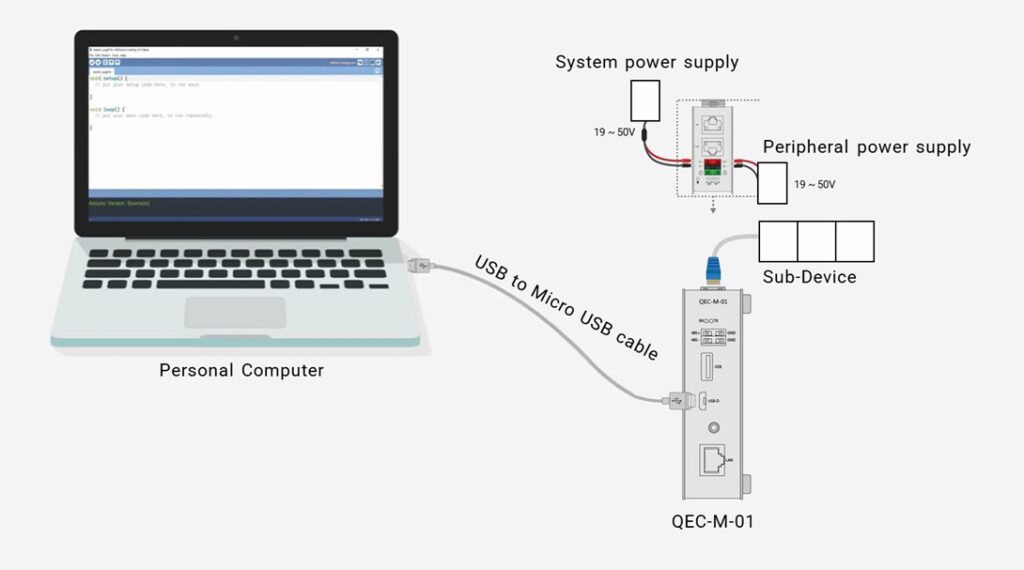
所有QEC產品系列都有電路保護,不用擔心。
86Duino 參考的文本是根據 知識共享署名-相同方式分享 3.0 許可證,部分文本是從 Arduino 參考 修改的。 參考中的代碼示例已發佈到公共領域。